Как удалить приложение "Ножницы" в Windows 11/10
Иногда в Windows 11/10 приложение ножницы могут не работать при нажатии сочетание кнопок Win+Shift+S и пользователи желают переустановить приложение, но оно не удаляется. Точнее при нажатии удалить, ничего не происходит. Такая проблема может быть из-за поврежденных системных файлов, которые нужно восстановить. Если не поможет, то в данной инструкции разберем, как удалить приложение "Ножницы" через командную строку и PowerShell в Windows 11/10.
Как удалить "Ножницы" через CMD и PowerShell в Windows 11/10
❗В Windows 10 приложение называется "Набросок на фрагменте экрана", а в Windows 11 "Ножницы". В Microsoft Store приложение называется общим названием "Фрагмент и набросок".
Удалить "Ножницы" через PowerShell
Чтобы удалить приложение "Ножницы" через PowerShell в Windows 11/10, запустите PowerShell от имени администратора и введите ниже команду:
get-appxpackage *ScreenSketch* | remove-appxpackage
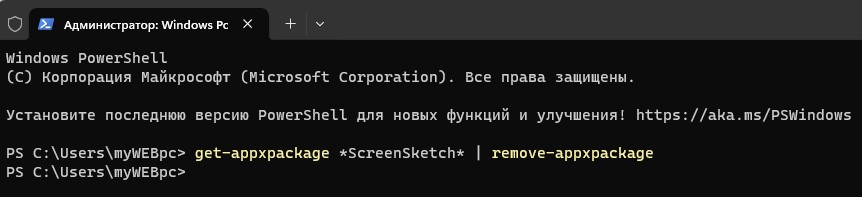
Удалить "Ножницы" через командную строку
1. Чтобы удалить "Ножницы" в Windows 11/10 через командную строку, запустите CMD от имени администратора и введите ниже:
winget list
Найдите имя "Набросок на фрагменте экрана" или "Ножницы" и запомните ИД. ID можно выделить и скопировать нажавши Ctrl+C.
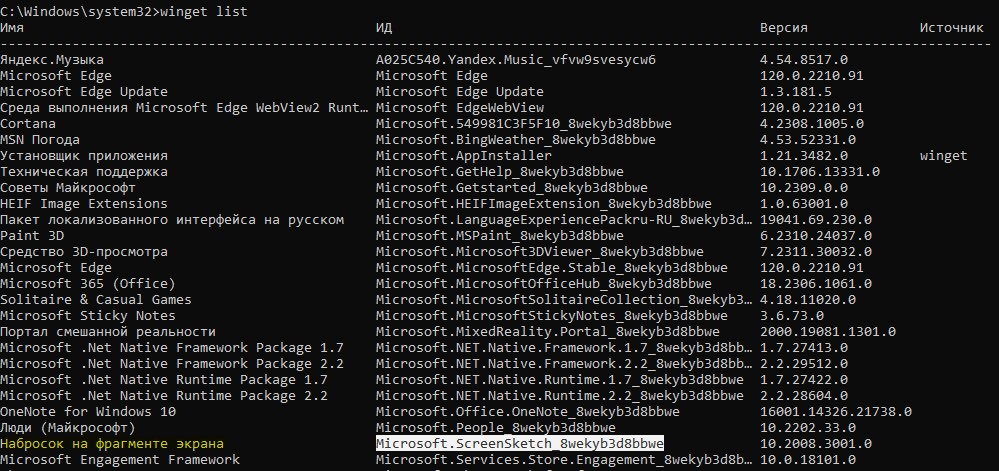
2. Далее введите ниже команду, меняя ID Microsoft.ScreenSketch_8wekyb3d8bbwe на свой, если это необходимо, так как он может меняться с обновлениями приложения. Нажав Ctrl+V можно вставить скопированный ID в окно командной строки.
winget uninstall Microsoft.ScreenSketch_8wekyb3d8bbwe

Как установить заново приложение "Ножницы" для Windows 11/10
После удаления "Ножницы" в Windows 11/10 его можно скачать и установить заново. Для этого, перейдите в Microsoft Store и установите "Фрагмент и набросок".
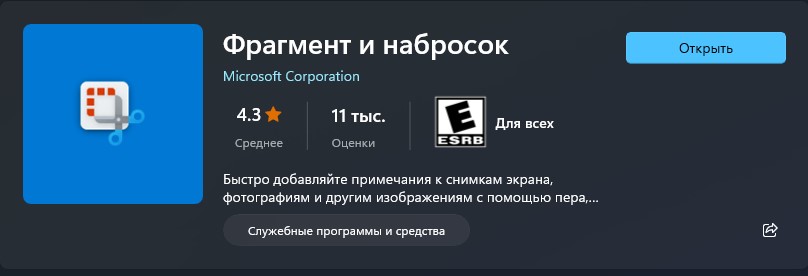

 myWEBpc
myWEBpc